Comment discuter secrètement avec Google Docs ou Apple Notes
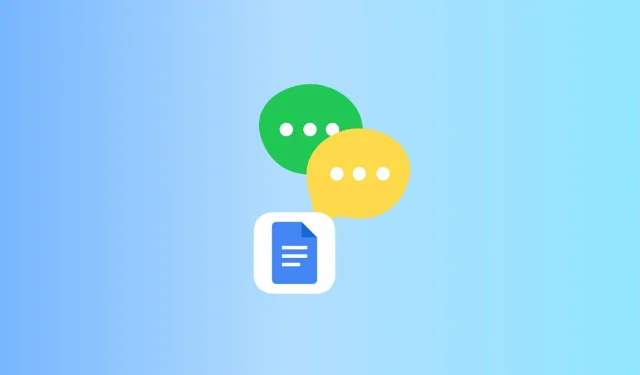
Google Docs, Apple Notes et la plupart des services similaires vous permettent de partager un document pour collaborer avec d’autres. Les modifications que vous et la personne ajoutée apportez sont instantanément visibles les unes pour les autres. Vous pouvez utiliser cette fonctionnalité de chat pratique, et dans ce guide, nous vous montrerons comment !
Pourquoi utiliser Docs ou Notes pour la messagerie ?
Outre les bons vieux SMS, il existe de nombreux services de messagerie sécurisés tels que iMessage, Signal, WhatsApp, Telegram, Viber, etc. De plus, presque toutes les plateformes de médias sociaux, que ce soit Facebook, Twitter, Instagram ou LinkedIn, ont un dans l’échange de messages directs. V
Cependant, il peut y avoir un petit créneau d’utilisateurs et de situations où vous ne voudrez peut-être pas utiliser les services ci-dessus.
Par exemple, si vous n’avez pas le numéro de téléphone d’un collègue et que vous ne souhaitez pas envoyer d’e-mail, vous pouvez utiliser Google Docs ou l’application Apple Notes pour discuter. Sachez également que votre employeur peut potentiellement voir vos messages Slack . Le cas avec Google Workspace ou G Suite est similaire, où un administrateur peut réinitialiser le mot de passe de votre compte , et le tour est joué, il a accès à votre messagerie ! Donc, une façon d’éviter cela est de simplement garder une fenêtre Documents ou Notes ouverte sur un côté de votre ordinateur de bureau, de discuter, puis de supprimer ce document.
Prenons un autre exemple lorsque quelqu’un vous suit et veut voir vos discussions. Ils vérifieront le courrier, Gmail, les messages et les applications de texte tierces installées sur votre téléphone ou votre ordinateur. Presque personne ne penserait même à vérifier votre application Notes ou Google Docs, car ce sont des outils d’écriture et non un outil de messagerie instantanée.
Assurez-vous de vérifier: Comment masquer les messages sur iPhone
Comment est l’expérience?
Comme vous l’avez peut-être déjà compris, discuter via Docs ou Notes n’aura pas les cloches et les sifflets d’une application de messagerie. Il s’agira simplement d’une zone de texte dans laquelle vous et le participant saisirez un message que vous pourrez tous les deux voir en temps quasi réel. Pas de notifications significatives, de bulles de discussion, etc.
Naviguez rapidement si cela vous intéresse maintenant ou si vous pensez qu’il pourrait être utile à l’avenir.
Comment discuter avec Google Docs
Les étapes ci-dessous concernent un ordinateur, mais vous pouvez également utiliser l’application Google Docs sur votre iPhone ou Android pour démarrer une conversation ou poursuivre une conversation en cours.
1) Visitez Google Docs et cliquez sur le bouton plus pour créer un nouveau document. Pendant que vous y êtes, vous pouvez renommer le document sans titre en quelque chose d’approprié, comme une nouvelle discussion de projet, une discussion privée, etc.
2) Rédigez votre premier message.
3) Cliquez sur Partager.
4) Dans le champ Ajouter des personnes et des groupes, entrez le nom de la personne et sélectionnez-le parmi les options proposées. Assurez-vous ensuite qu’il indique « Éditeur » et cliquez sur Soumettre.
Alternativement, vous pouvez également sélectionner « Toute personne disposant du lien » dans la section « Partage ». Après cela, cliquez sur Viewer et changez-le en Editor. Cliquez maintenant sur « Copier le lien » et envoyez ce lien via n’importe quel support (message, e-mail, WhatsApp, etc.) à la personne avec qui vous souhaitez discuter.
5) Une fois que le destinataire ouvre ce Google Doc (en allant sur son Google Docs ou en cliquant sur le lien), il verra le premier message que vous avez écrit. Ensuite, ils peuvent taper un message que vous verrez presque instantanément.
Vous pouvez supprimer tous les messages précédents (tout sélectionner > supprimer) et saisir un nouveau message. Cela garantit qu’un observateur extérieur ou un autre collègue de bureau qui se présente à votre bureau ne peut pas voir les textes des conversations passées. Ou vous pouvez choisir de ne pas supprimer ce que votre ami a écrit et de poursuivre la conversation. Puisqu’il n’y a pas de pop-up dans le chat, vous ou votre ami pouvez rendre le texte un peu agréable visuellement en utilisant une mise en forme telle que le gras, l’italique, la couleur du texte, etc.
Une autre façon de communiquer dans Google Docs
Google Docs dispose également d’une fonctionnalité de chat pour les documents partagés. Après avoir suivi les étapes ci-dessus, pour partager un document, cliquez sur le bouton de chat dans le coin supérieur droit.
Avez-vous fini de parler ?
Si vous ne souhaitez plus poursuivre cette conversation, effectuez l’une des opérations suivantes :
- Supprimez tout le texte du document partagé et laissez le champ vide. Vous pourrez à nouveau utiliser ce document partagé pour discuter à l’avenir.
- Supprimez le document réel en cliquant sur Fichier > Déplacer vers la corbeille.
- Supprimer l’accès. Pour ce faire, cliquez sur Partager. Cliquez ensuite sur « Éditeur » à côté du nom de votre ami > Supprimer l’accès > Enregistrer. Ils n’ont plus accès à ce document, et maintenant vous ne pouvez plus discuter. Si vous avez sélectionné « Tout le monde avec le lien », cliquez dessus et sélectionnez « Accès restreint ». Ce document n’est plus partagé.
Comment discuter avec l’application Apple Notes
Les bases de la communication via l’application Notes intégrée sur iPhone, iPad et Mac sont les mêmes. Vous créez une nouvelle note ou modifiez une note existante et ajoutez une autre personne en tant que collaborateur. Après cela, vous et le co-auteur pouvez taper vos pensées dans cette note partagée, que vous pouvez voir tous les deux. Voici un tutoriel iDB montrant comment collaborer en partageant des notes dans l’application Notes.
Puis-je avoir des discussions de groupe ?
Vous pouvez partager ou collaborer avec plusieurs personnes sur le même Google Doc ou Apple Note. Cependant, cela peut devenir désordonné et gênant si plusieurs personnes publient en même temps.



Laisser un commentaire